iPhone にミー文字を表示するのに問題がありますか? もしそうなら、あなたは一人ではありません。 多くのユーザーが持っている 報告 iOS 17にアップグレードするとミー文字が消えました。 幸いなことに、簡単な手順で問題のトラブルシューティングと修正を行うことができます。 このブログでは、iOS 17 で失われたミー文字を修正する方法を共有します。
- iPhoneに絵文字キーボードが追加されているかどうかを確認する
- 絵文字キーボードを再度有効にする
- iPhone の予測絵文字をリセットする
- iMessageの「ステッカー」タブを確認してください
- iPhoneをアップデートする
- iPhoneを再起動します
- iPhoneをリセットする
- Apple サポートに問い合わせる
1. iPhoneに絵文字キーボードが追加されているかどうかを確認します
ミー文字を iPhone に戻すには、最初のステップは絵文字キーボードが追加されていることを確認することです。 これをする、
Advertisement
- に向かいます 設定 →タップ 一般的な。
- 選択する キーボード →タップ キーボード。
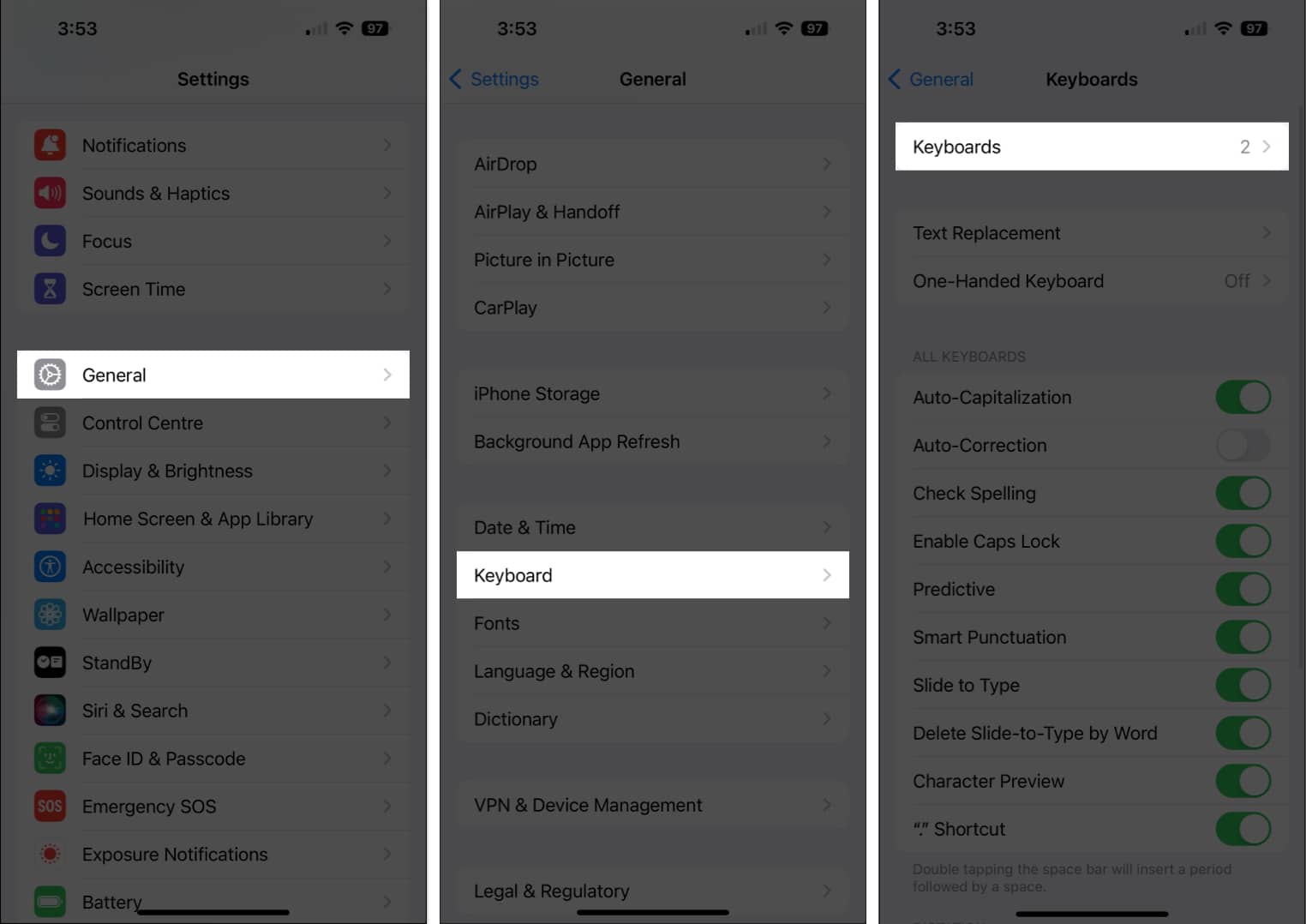
- ここで、 絵文字 オプション。
- 存在しない場合は、をタップします 新しいキーボードを追加。
- 選択する 絵文字。
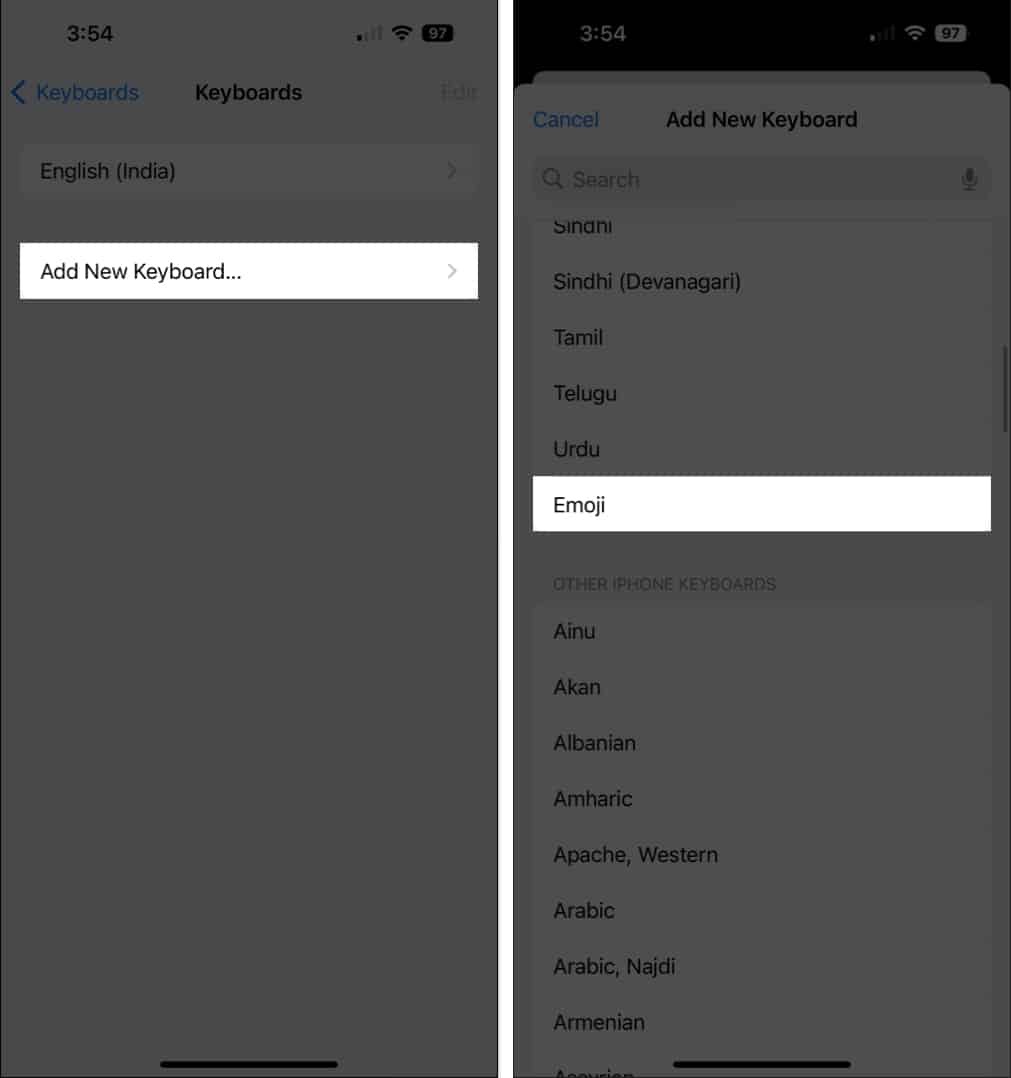
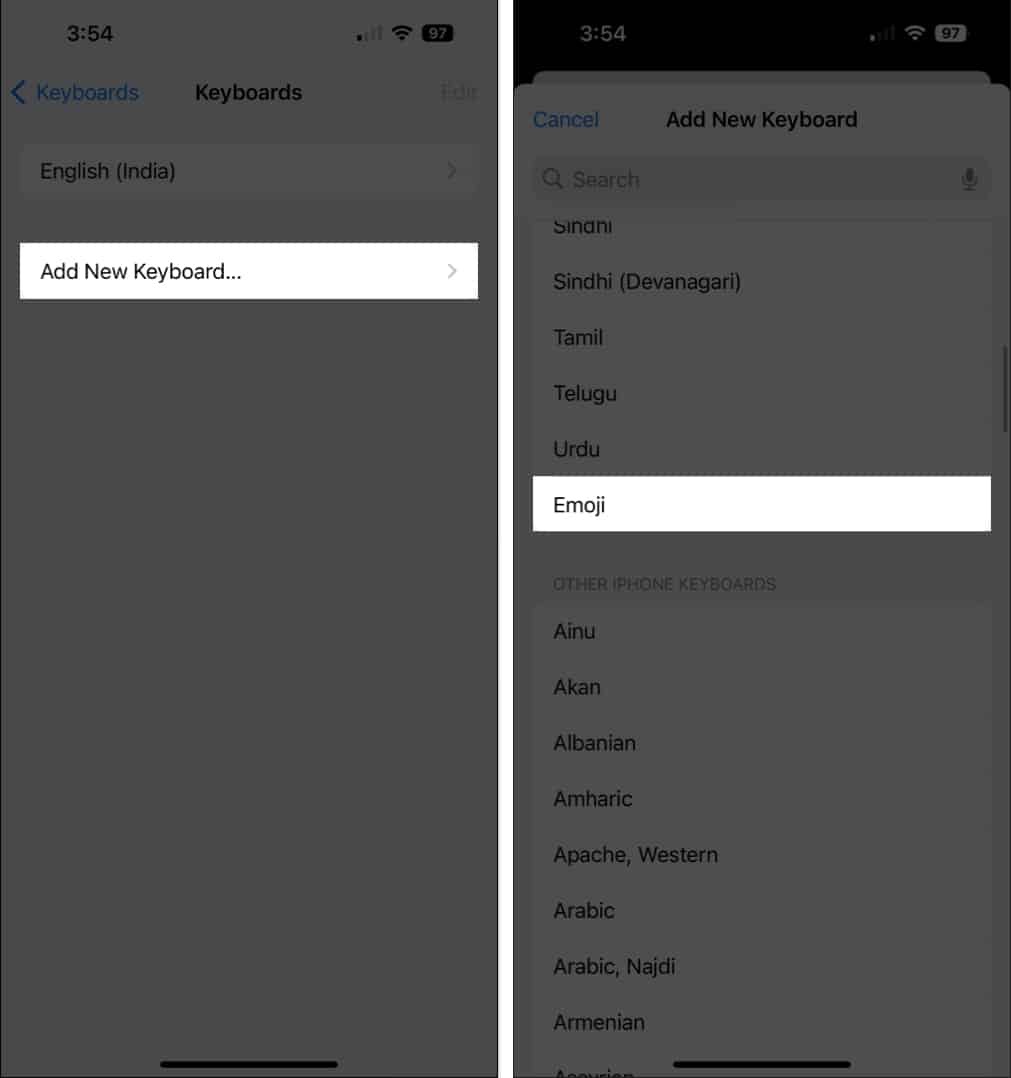
今、あなたは見つけることができます スマイリーアイコン キーボードの 123 ボタンの横にあります。 絵文字アイコンをタップして、iPhone で利用可能な絵文字とミー文字を調べます。
2.絵文字キーボードを再度有効にする
ただし、絵文字キーボードがすでにリストに含まれているにもかかわらず、iPhone にミー文字が表示されない場合は、キーボードの設定をリセットする必要があります。
- に行きます キーボード設定 上記のように。
- 選択する 編集 → をタップ 赤いマイナス記号 絵文字の横にあります。
- 打つ 消去 プロンプトが表示されたら → をタップします 終わり。
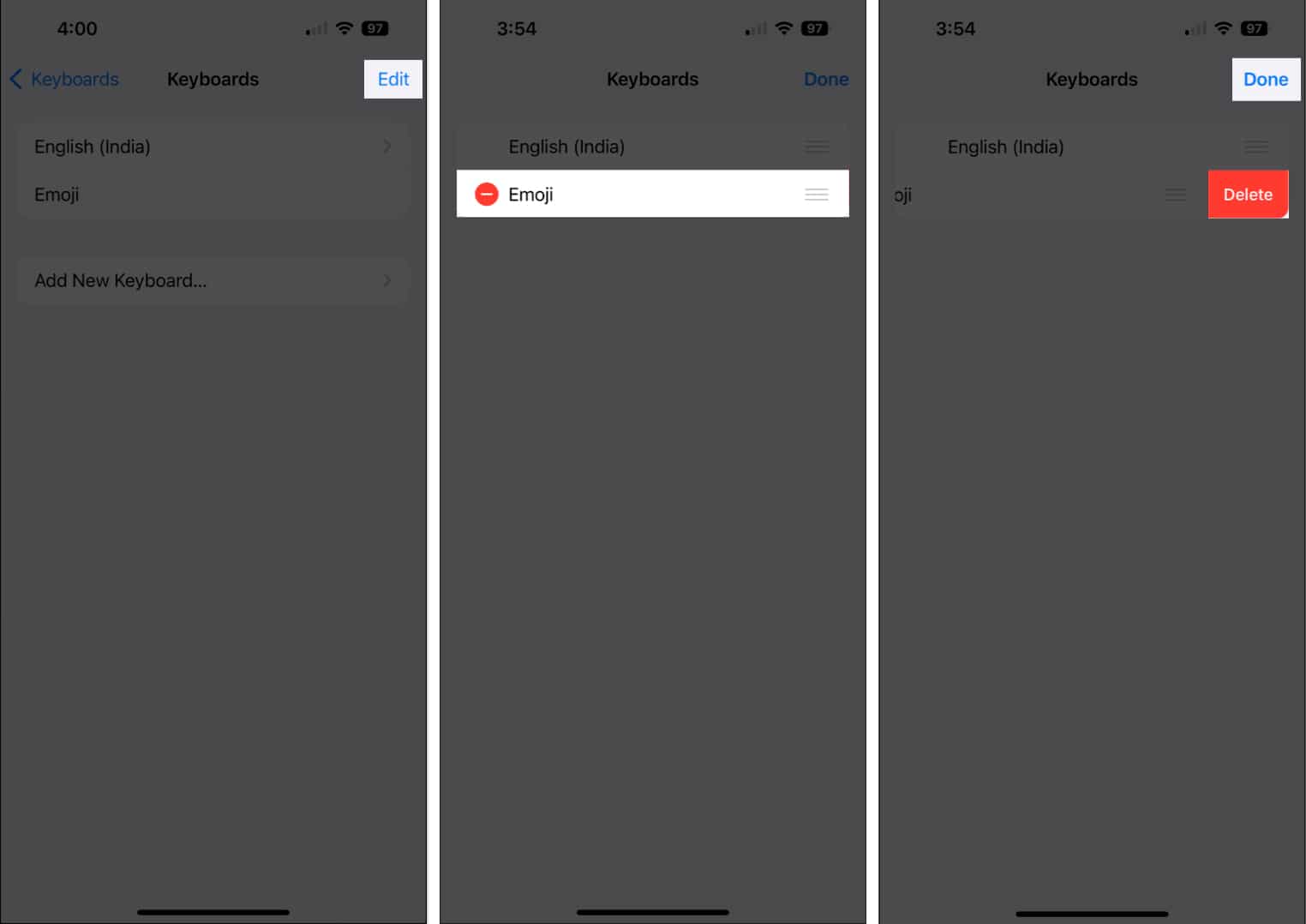
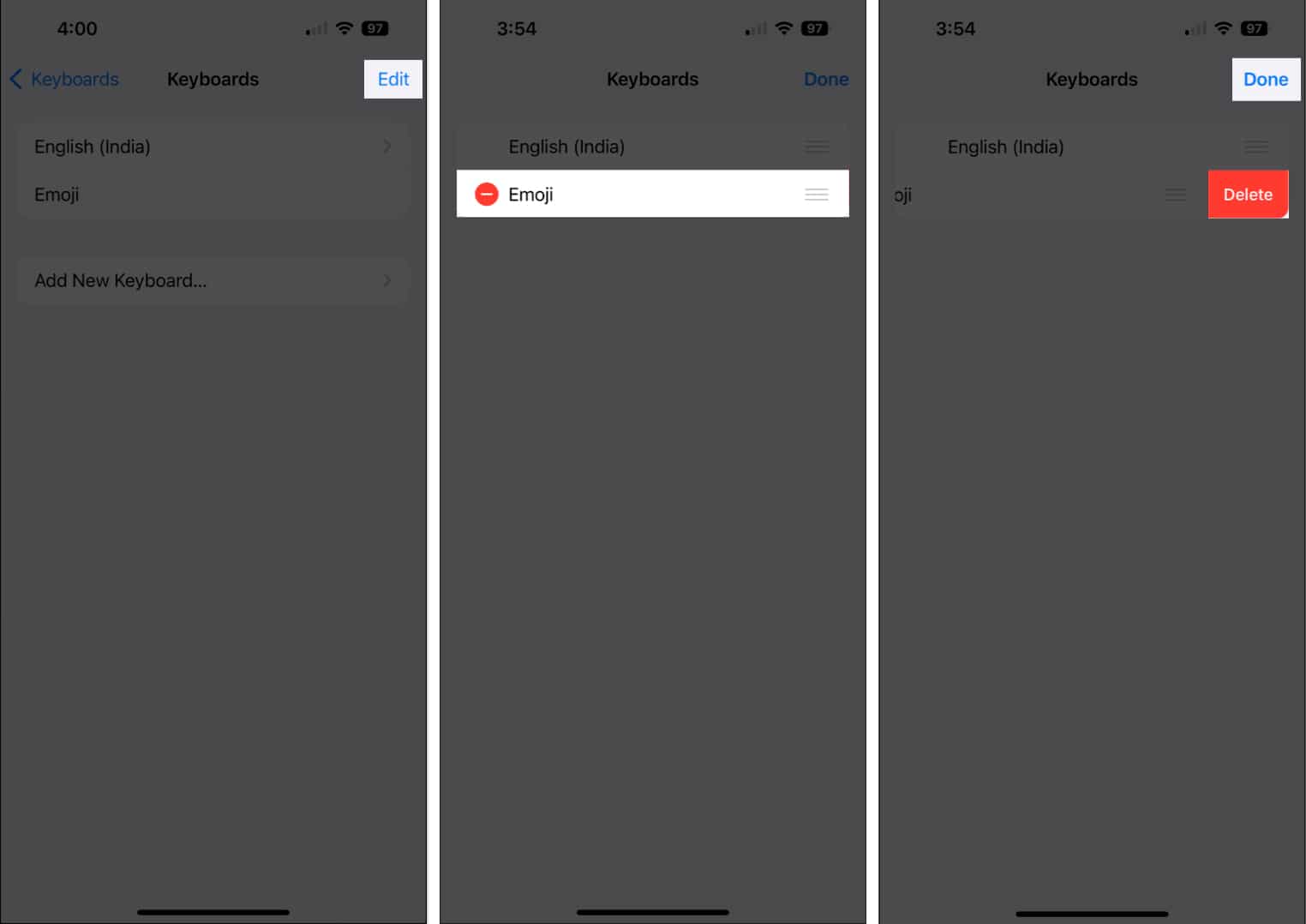
- 取り外したら、 絵文字を追加する 上で説明したのと同じ手順に従って、キーボードをもう一度押します。
このトリックは、キーボード アプリで発生する可能性のあるバグやエラーを取り除く傾向があり、iOS 17 の iPhone でミー文字を取り戻すのに役立ちます。
3. iPhone の予測絵文字をリセットする
iOS 17 の予測絵文字機能を使用すると、入力した次の単語に対する絵文字の推奨を取得できます。 ただし、この機能の不具合によりミー文字が消えてしまう可能性があります。
Advertisement
- に行く 設定 →選択 一般 → キーボード。
- オフに切り替える 予測的。
- 今、 待って 数秒間 → 有効にする 予測的。
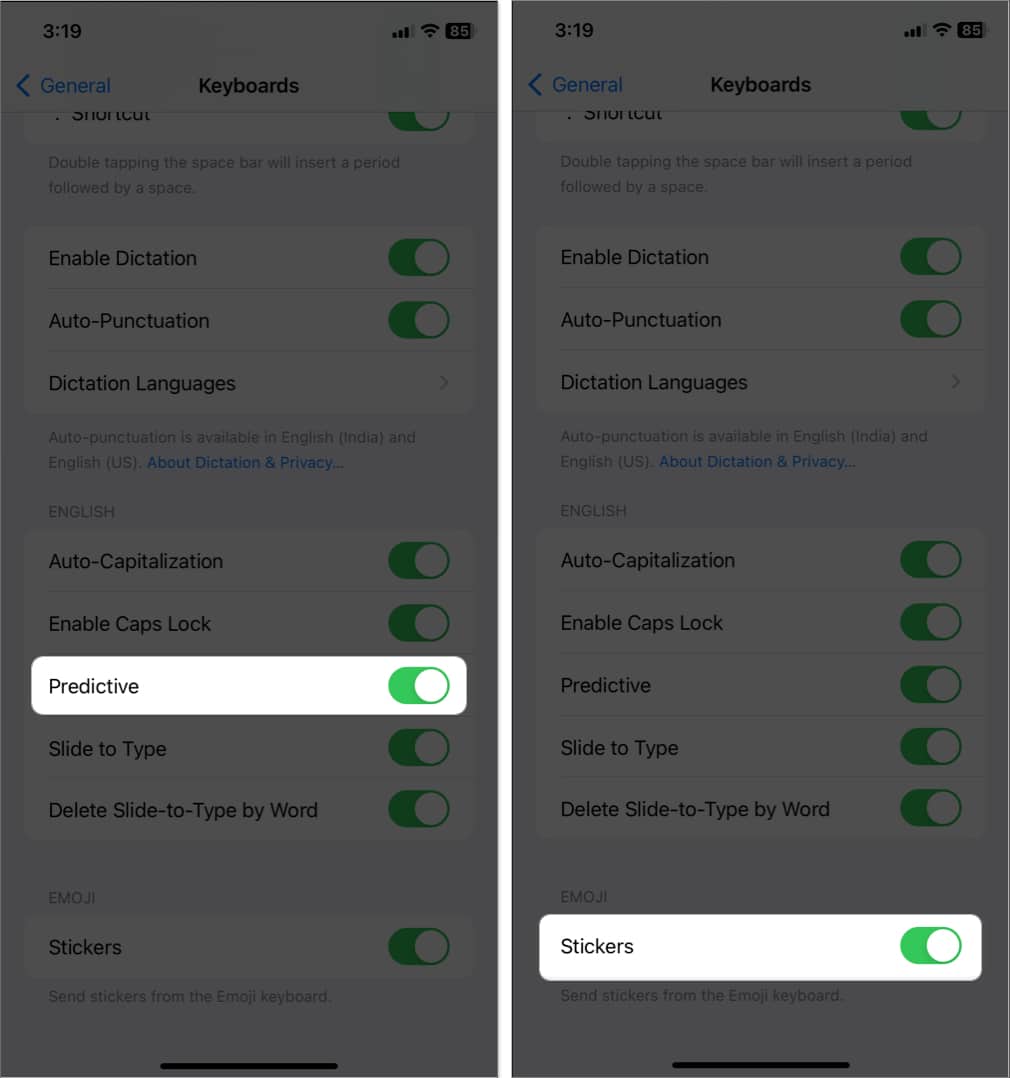
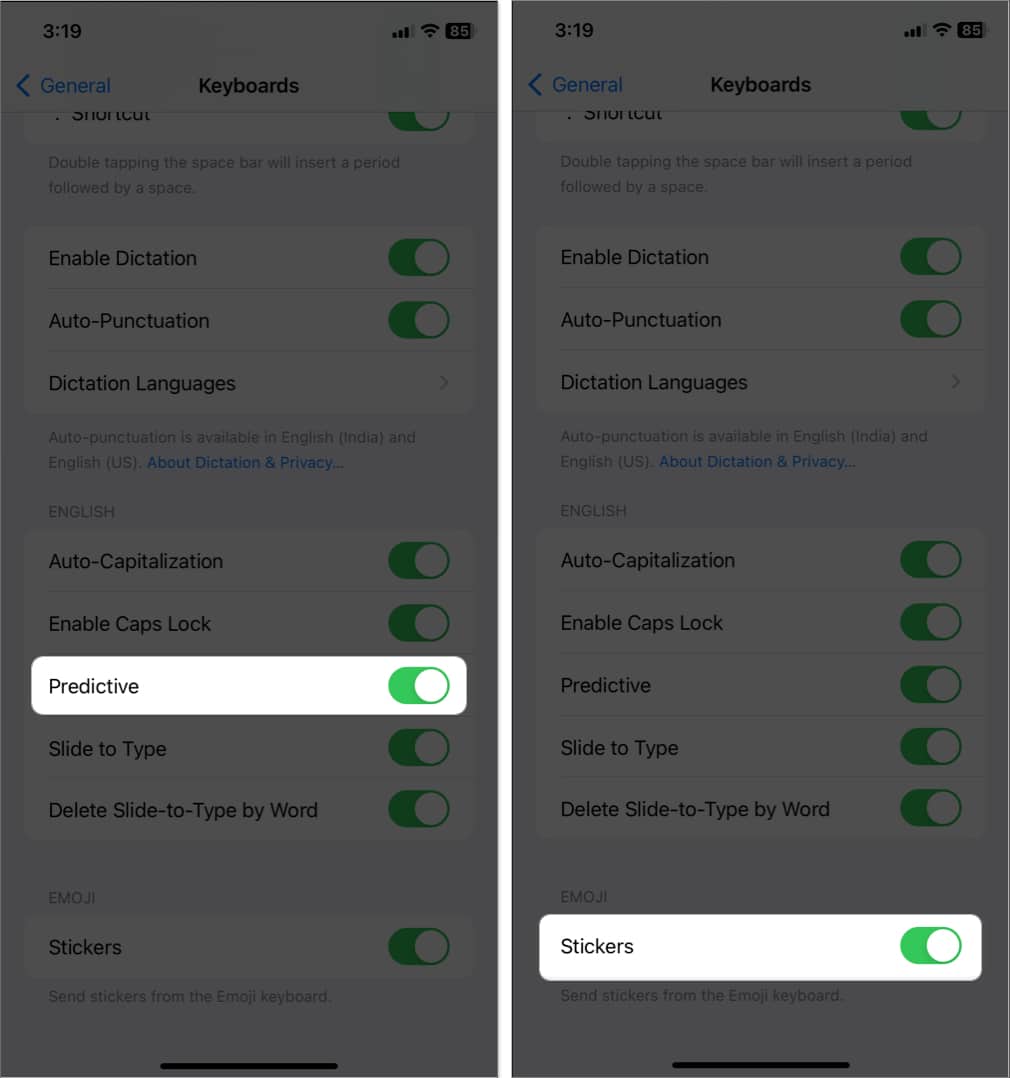
また、 ステッカー EMOJI でオプションが有効になります。
4. iMessage の[ステッカー]タブを確認します。
iOS 17 でミー文字が見つからない場合、簡単な解決策は、iMessage の[ステッカー]タブを確認することです。 この特定のタブを使用すると、ユーザーはミー文字を含むさまざまな表現力豊かで楽しいステッカーにアクセスして使用できます。
- に移動します。 iメッセージ iPhone 上のアプリ。
- にアクセスします 会話 スレッド → をタップ プラス (+) アイコン テキスト入力フィールドの横にあります。
- 選択する ステッカー。
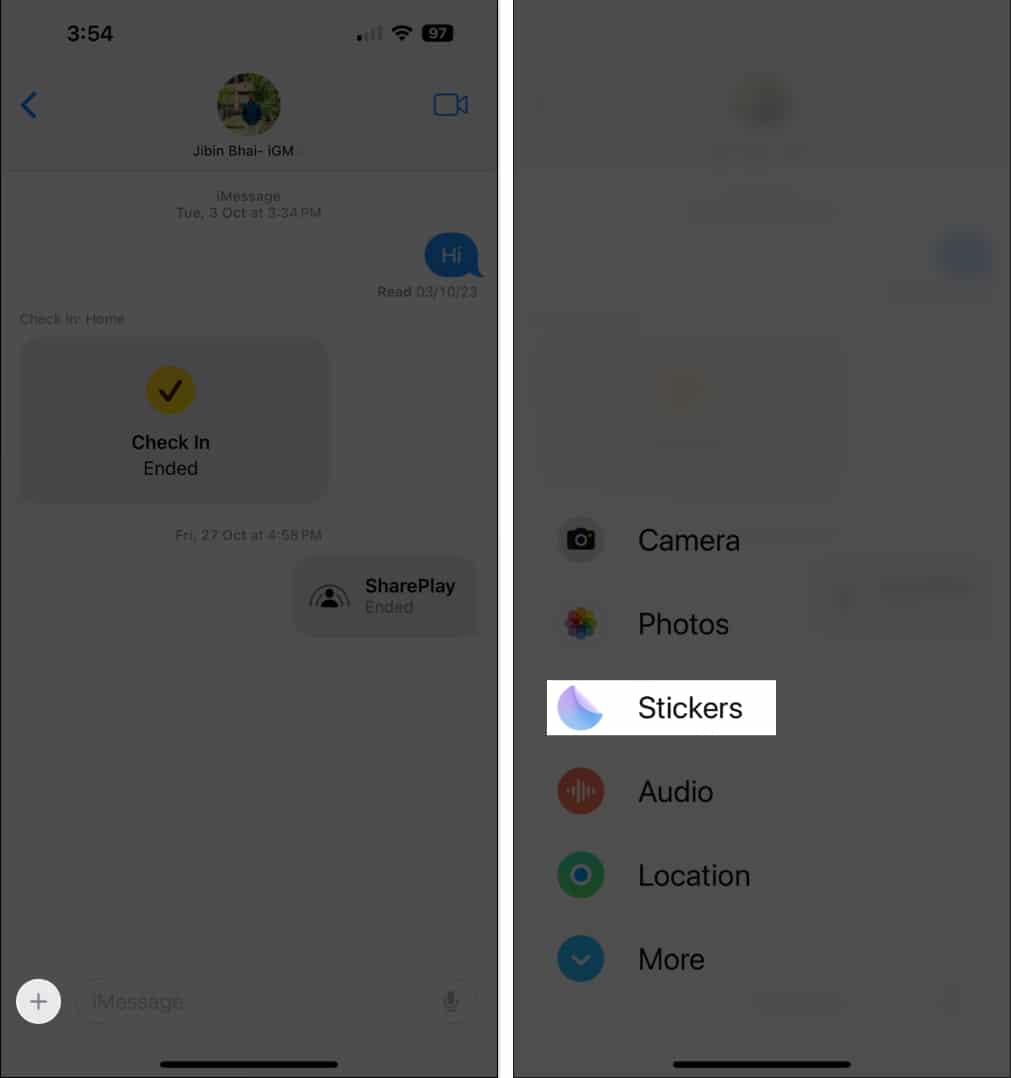
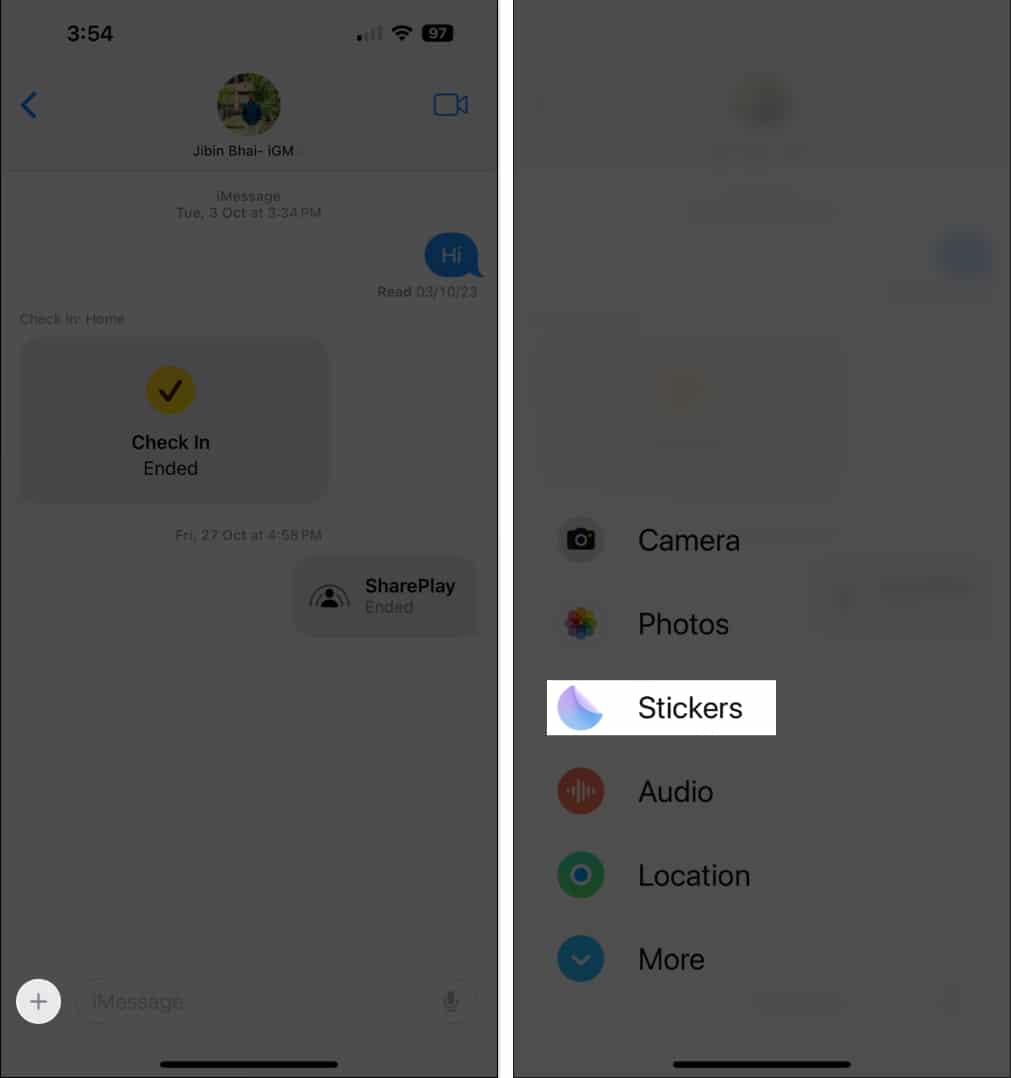
- さて、選択してください ミー文字 ステッカーパック。
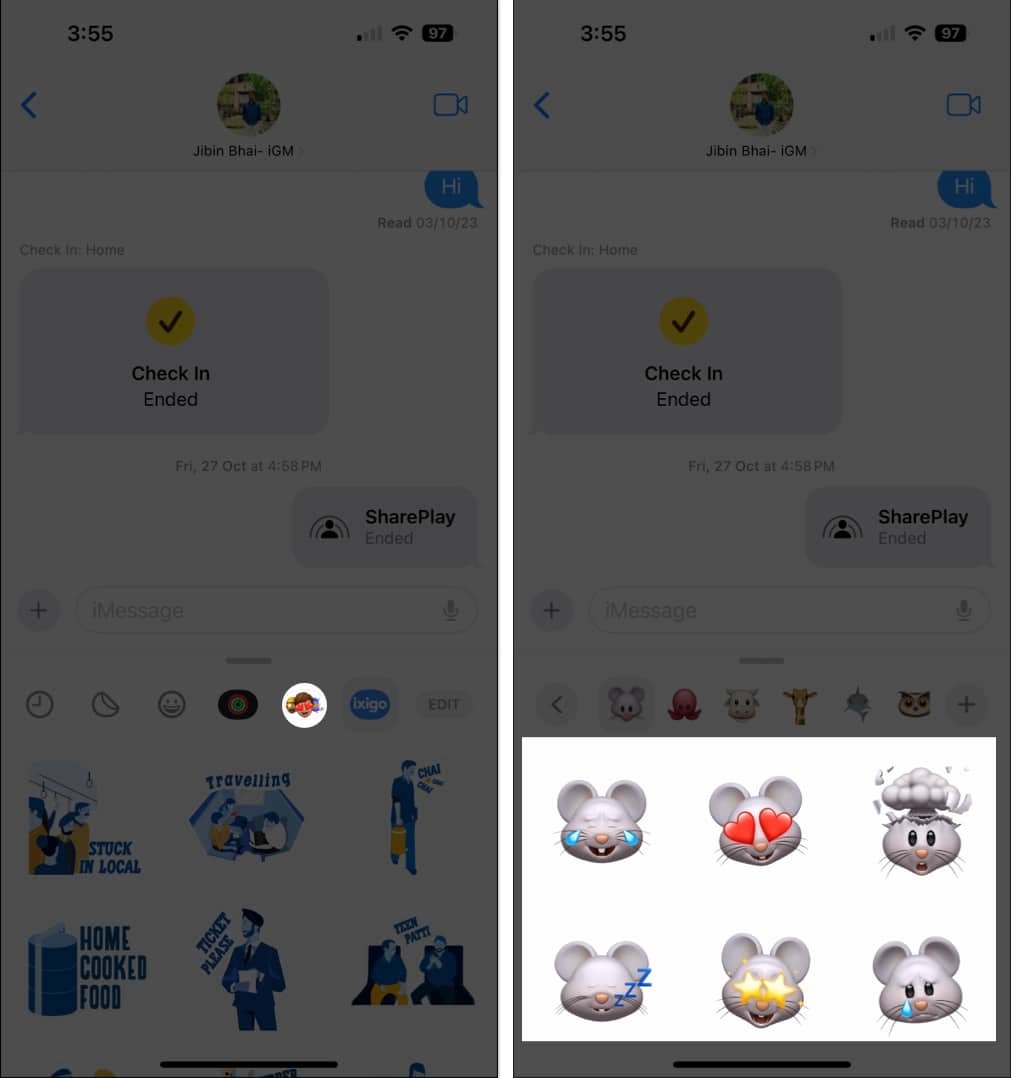
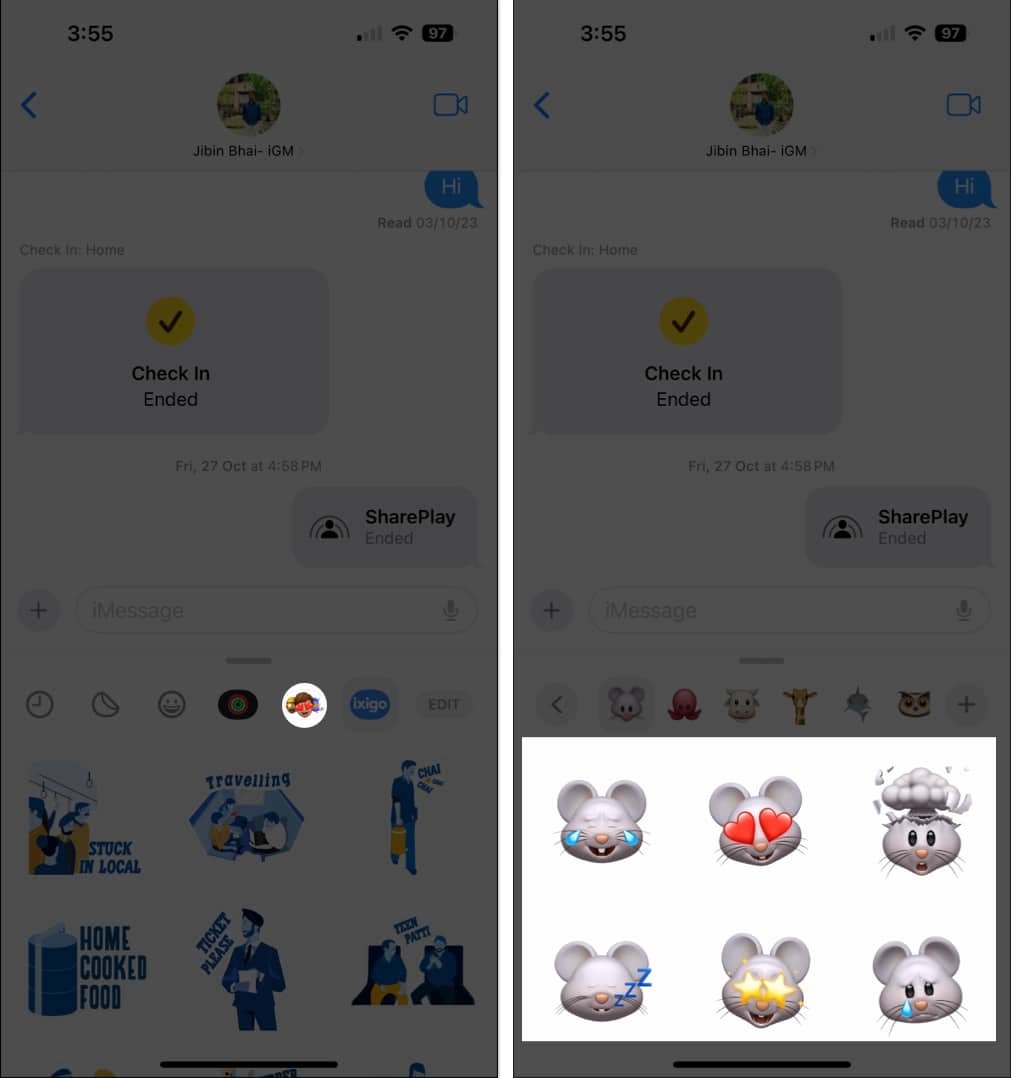
このセクションが空であるか、ミー文字ステッカーが表示されない場合は、ミー文字の設定またはインストールに問題がある可能性があります。
5.iPhoneをアップデートする
iOS 17 でミー文字が見つからない場合は、古い iOS の不具合が原因である可能性があります。 したがって、新しい iOS バージョンが利用可能かどうかを確認し、それに応じて iPhone を更新してください。
iPhone が正常に更新されたら、ミー文字機能をサポートするメッセージング アプリを開き、ミー文字が見つからない問題が解決したかどうかを確認します。
6.iPhoneを再起動します
iOS 17 でミー文字が表示されないことに依然として悩まされている方は、iPhone を強制的に再起動することで簡単に解決できます。 多くの場合、この手順により、iPhone の最適なパフォーマンスを妨げる可能性のある軽微な不具合やエラーを解決できます。
次に、ミー文字がデバイス上で適切に機能しているかどうかを確認してください。 そうでない場合は、iPhone に深刻なソフトウェア問題が発生しており、解決には極端な措置を必要とする可能性があります。
7.iPhoneをリセットする
それでもデバイスにミー文字が見つからない場合は、iPhone をリセットしてデバイス上のすべてのデータを消去し、工場出荷時の設定に戻してみてください。 この手順を実行する前に、iCloud を使用するか、iPhone を Mac に接続して、重要なファイルと写真のバックアップを作成することが重要です。
リセットが完了したら、セットアップ プロセスを再度実行し、メッセージ アプリでミー文字が有効になっていることを確認します。 これらの手順に注意深く従うことで、iOS 17 でミー文字が見つからない問題を効果的に解決できるはずです。
上記で説明した解決策がどれもうまくいかない場合は、専門家に相談してください。 簡単に言えば、この懸念に対処する最も効率的な方法は、Apple サポートに連絡して支援を求めることです。 Apple サポートは専門的なガイダンスを提供し、問題を効果的に解決できます。
Advertisement
表現し続けてください!
おめでとうございます。失われたミー文字を救出して復活させるためのハードルを無事に乗り越えました。 これらのアニメーションのコンパニオンのトラブルシューティングと復元に関する知識を身につけたら、最も楽しくパーソナライズされた方法で自分自身を表現することに戻ることができます。
読んでくれてありがとう。 もしあれば、以下のコメントセクションであなたの考えを共有してください。
続きを読む:
あなたのような読者は、iGeeksBlog をサポートするのに役立ちます。 当社サイトのリンクを使用して商品を購入すると、アフィリエイト手数料が発生する場合があります。 続きを読む。